Salah satu penyebab file word gagal terkirim karena ukuran file tersebut terlalu besar, sehingga perlu melakukan pengubahan ukuran menjadi lebih kecil. File word yang mengalami pembengkakan ukuran disebabkan oleh gambar yang ada dalam dokumen.
Semakin tinggi resolusi gambar yang terlampir dalam word maka semakin memperbesar ukuran dalam file word tersebut. Sedangkan apabila dalam file word tersebut hanya berisikan teks dan grafik maka hal ini tidak akan mengakibatkan ukuran file terlalu besar.
Bagi sebagian orang yang belum mengetahui cara mengecilkan ukuran file word menjadi penasaran untuk melakukannya, sebab cara ini dibutuhkan banyak orang agar mendukung aktivitas pekerjaan.
Padahal cara melakukannya sangat mudah, maka dari itu langsung saja berikut ini terdapat beberapa cara mengecilkan ukuran file word yang dapat dilakukan secara mandiri dengan waktu yang cukup singkat.
Section Artikel
1. Kompres File Melalui Microsoft Word
Cara pertama untuk dapat mengubah ukuran file word menjadi lebih kecil dengan melakukan kompres file melalui Microsoft Word. Cara ini dapat dilakukan secara offline atau tanpa perlu terhubung ke internet.
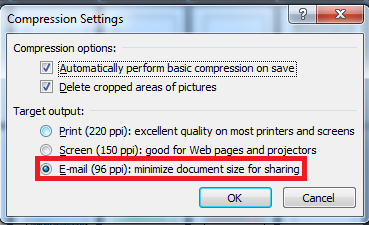
Microsoft Word telah menyediakan tools yang dapat digunakan untuk mengkompres ukuran file sebelum disimpan. Berikut langkah-langkah yang perlu diikuti dengan baik
- Pertama-tama, pilih dokumen atau file word yang ingin diperkecil ukurannya.
- Kedua, bukalah file word tersebut, kemudian klik “File”.
- Ketiga, untuk menyimpan file dengan ukuran terbaru silahkan klik “Save As”.
- Setelah itu, klik “Browse” untuk memilih lokasi penyimpanan.
- Kemudian, pada bagian bawah halaman yang sedang dibuka, silahkan klik “Tools”.
- Lalu, silahkan pilih “Compress Pictures”.
- Jika sudah, silahkan centang pilihan “Delete Cropped Areas of Picture” yang ada pada bagian “Compression Option”.
- Selanjutnya, pilihlah opsi “E-mail (96 ppi)” pada bagian Resolution.
- Langkah terakhir, untuk menyimpan file tersebut klik “OK” kemudian “Save File”.
2. Kompres File Word Melalui Tools Neuxpower
Cara kedua untuk melakukan kompresi ukuran file word melalui tools Neuxpower. Neuxpower merupakan software yang dapat melakukan kompres file word agar ukurannya menjadi lebih kecil.
Aplikasi ini dapat diakses secara offline maupun online. Melakukan kompresi ukuran file word melalui tools Neuxpower tidak akan mempengaruhi kualitas file tersebut sehingga pengguna tidak perlu ragu jika ingin mencobanya.
Apabila pengguna tertarik untuk menggunakan software ini secara offline maka dapat dengan mengunduh dan melakukan instalasi terlebih dahulu. Namun, apabila pengguna tidak ingin mengunduh aplikasi tetap dapat dilakukan dengan cara online.
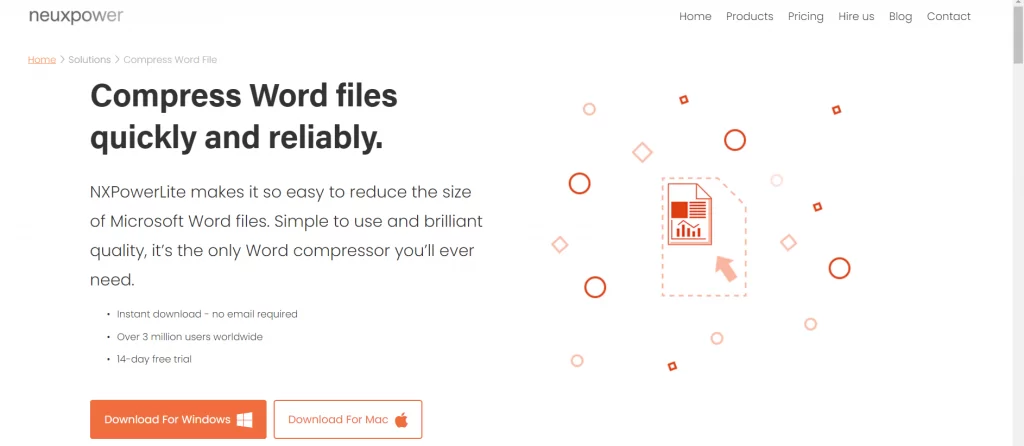
Berikut langkah-langkah menggunakan aplikasi Neuxpower untuk mengkompres file word.
- Pertama, cari dan buka halaman situs resmi Neuxpower melalui link berikut https://neuxpower.com/compress-word.
- Kedua, untuk mengunduh aplikasi silahkan klik “Download” pada halaman yang terbuka. Bagi pengguna yang tertarik dapat mencoba trial aplikasi selama 14 hari.
- Ketiga, setelah proses mengunduh selesai, lalu install aplikasi dan tunggu hingga proses selesai.
- Jika proses instalasi telah selesai, selanjutnya bukalah penyimpanan pada perangkat yang digunakan.
- Kemudian, pilih file yang hendak dikompresi, lalu lakukan drag file word tersebut dan drop pada jendela terbuka Neuxpower.
- Setelah itu, untuk mengurangi ukuran file silahkan klik “Optimize”.
- Jika sudah, maka tunggulah selama beberapa detik hingga proses kompresi selesai
- Langkah terakhir, simpan file yang telah terkompresi dengan Neuxpower.
3. Kompres File Word Melalui Clipcompress
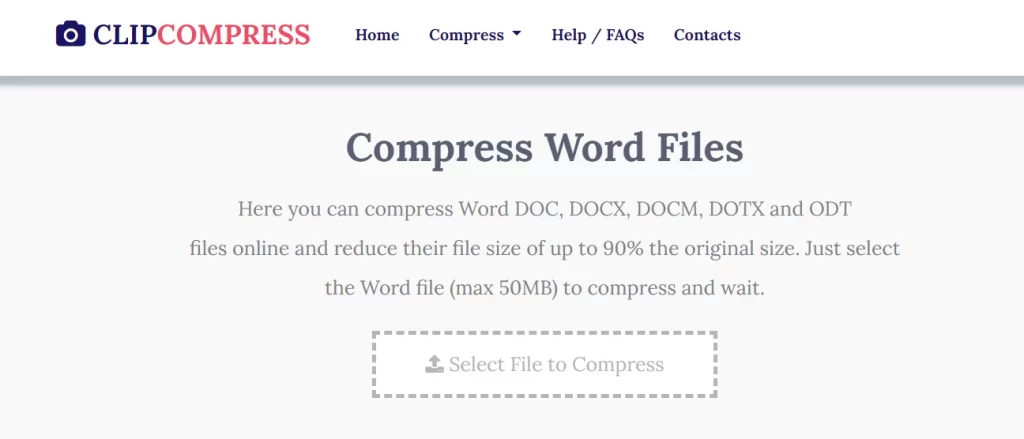
Cara berikutnya hampir sama dengan cara sebelumnya, untuk melakukan pengubahan ukuran file word dapat dilakukan secara online melalui sebuah situs. Namun, pada kali ini situs yang menyediakan layanan kompresi file word bernama Clipcompress.
Berikut langkah-langkah dalam melakukan kompresi file word melalui situs Clipcompress.
- Pertama-tama, silahkan buka mesin pencari dan buka situs Clipcompress melalui link berikut https://www.clipcompress.com/word-compress/.
- Kedua, buka penyimpanan internal untuk memilih file word yang hendak dikompresi.
- Ketiga, pada halaman yang dikunjungi klik “Select File to Compress”.
- Lalu, tunggu hingga proses kompresi selesai.
- Langkah terakhir, unduh dan simpan file file yang telah dikompresi.
Setelah melakukan kompresi, mengunduh, hingga menyimpan file word dengan ukuran terbaru, maka selanjutnya dapat menghapus file word lama dari server dengan cara klik “Delete File From Server”. Berikut ini tampilan perbandingan hasil file word sebelum dan setelah dikompresi.
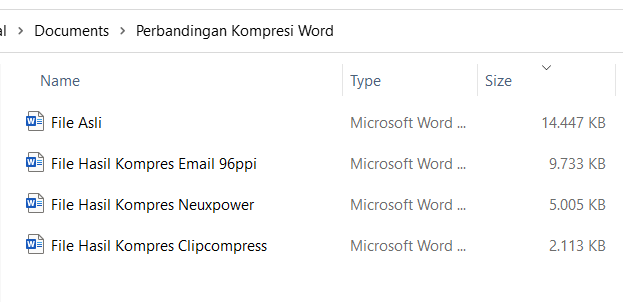
Tips dalam Memperkecil Ukuran Dokumen Word
Terdapat beberapa tips dalam melakukan pengubahan ukuran file word agar hasil kompresi lebih optimal, berikut diantaranya.
1. Potong Bagian Gambar
Tips pertama dalam memperkecil ukuran dokumen word dengan membuang bagian gambar yang tidak diperlukan. Caranya cukup mudah, dapat dilakukan pada saat sebelum insert file, dapat menggunakan tools edit gambar melalui tampilan default kemudian pilih “Crop” setelah itu simpan dan lakukan kompresi.
2. Gunakan Insert untuk Input Gambar
Gambar dalam dokumen word yang terinput dengan cara copy-paste akan memperbesar ukuran dan sulit untuk terkompresi. Sebaiknya jika ingin melampirkan gambar dalam dokumen pastikan untuk selalu menggunakan ‘insert’.
Gunakan format gambar JPG untuk warna yang kompleks dan gunakan format gambar PNG untuk gambar yang lebih sedikit warna.
3. Hindari Copy Paste Format Text dari Aplikasi Lain
Tips terakhir untuk memperkecil ukuran dokumen word dengan cara menghindari copy paste format text dari aplikasi lain. Hal ini disebabkan bahwa Microsoft Word tidak merekomendasikan untuk melakukan embed style font apabila hendak mengubah ukuran file word.
Penutup
Itulah beberapa cara untuk melakukan mengecilkan ukuran file word. Perlu dipahami bahwa dalam mengkompresi file word hasilnya akan bervariatif karena hal ini tergantung dari jumlah tulisan, halaman, jumlah gambar, hingga resolusi.